আমাদের বাংলাদেশ সহ বিশ্বের প্রায় প্রতিটি দেশেই ডেক্সটপ অপারেটিং সিস্টেমের কথা আসলে সবার আগে নাম আসে উইন্ডোজ এর; আর উইন্ডোজ এর কথা বললেই বর্তমানে উইন্ডোজ ১০ বাজার মাতাচ্ছে। উইন্ডোজের আগের সবগুলো সংস্করণের থেকে তুলনামুলক বেশি ফিচার, নতুন ইন্টারফেস, অ্যাপ সার্পোট ইত্যাদি সবই রয়েছে উইন্ডোজ ১০ এ।
আপনি যদি নতুন উইন্ডোজ ১০ এর ইউজার হন তাহলে দেখবেন যে আগের সংস্করণের থেকে এটায় বেশ কিছুটা পরিবর্তন রয়েছে, আর সেটার দেখা পাবেন খোদ লগ ইন স্ক্রিণেই। উইন্ডোজ ১০ যুক্ত ল্যাপটপ বা ডেক্সটপ চালু করার পরেই আপনি একটি স্টক ওয়ালপেপার সমৃদ্ধ লক স্ক্রিণের দেখা পাবেন, আর জেনুইন ইউজার হলে এই লক স্ক্রিণের ওয়ালপেপারটি প্রতিবার চেঞ্জ হতে থাকে। উল্লেখ্য যে, এই লক স্ক্রিণ হচ্ছে উইন্ডোজ ১০ এর নিজস্ব সিকুরিটি ফিচার।
মনে করে দেখুন, উইন্ডোজ এর আগের সংষ্করণগুলোতে উইন্ডোজ নিজে থেকেই এই রকম লক স্ক্রিণ ব্যবহার করতে “বাধ্য” করতো না, কোনো প্রকার পাসওর্য়াড না দিলেও উইন্ডোজ ৮.১ থেকে এই লক স্ক্রিণকে বাই ডিফল্ট দিয়ে রাখা হয়েছে। অনেকেই দ্রুত কাজ করার জন্য এই লক স্ক্রিণে কোনো পাসওর্য়াড / পিন ইত্যাদি দিয়ে রাখেন না; কিন্তু তারপরেও পিসি চালু বা রিস্টার্ট করার সময় আপনাকে এই লক স্ক্রিণের সম্মুখিন হতেই হবে। অনেকেই চান যে এই লক স্ক্রিণ কে একদম ডিজেবল করে দিতে, কিন্তু সাধারণ ভাবে উইন্ডোজে আপনি লক স্ক্রিণ ডিজেবল করার অপশন পাবেন না। যদি আপনার কাছে উইন্ডোজ ১০ এর লক স্ক্রিণ ফিচারটি “অযথা” ফিচার বলে মনে হয় তাহলে আপনি একে সহজেই ডিজেবল করে দিতে পারবেন; কিভাবে সেটা নিচে দেখে নিন।
বি:দ্র: শুধুমাত্র উইন্ডোজ ১০ এর Creator Updates এবং এর পরবর্তী সংষ্করণগুলোতে এই পদ্ধতিগুলো কাজ করবে; এর আগের সংষ্করণে কাজ করবে কিনা ঠিক করে বলা যাচ্ছে না, তবে ট্রাই করে দেখতে পারেন।
১ম পদ্ধতি
প্রথমে আমরা রেজিস্ট্রি এডিটর এর মাধ্যমে লক স্ক্রিণ কে ডিজেবল করবো। এটা বেশ সহজ এবং যে কেউই একটু ভালো মতো লক্ষ্য করলে রেজিস্ট্রি এডিট করতে পারবে।
১) প্রথমে Win+R বাটন চেপে রান চালু করুন। তারপর regedit কমান্ডটি লিখে এন্টার দিন।
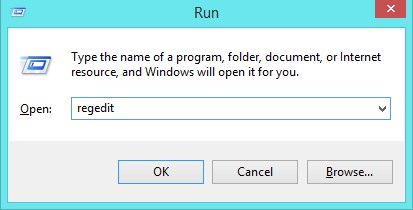
২) রেজিস্ট্রি এডিটর আসলে নিচের পাথে চলে যান:
HKEY_LOCAL_MACHINE\SOFTWARE\Policies\Microsoft\Windows.
৩) এবার আপনাকে “Windows” ডাইরেক্টরির উপর রাইট ক্লিক করে New > Key ক্লিক করে নতুন একটি কী খুলে নিতে হবে।
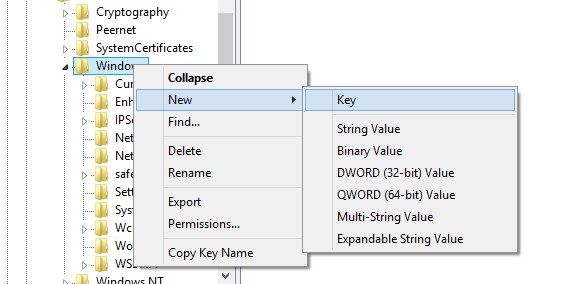
৪) নতুন তৈরি করা Key কে “Personalization” নামে রিনেম করে নিন। এবার Personalization কী ফোল্ডারে রাইট ক্লিক করে New > DWORD (32-Bit) Value সিলেক্ট করুন।
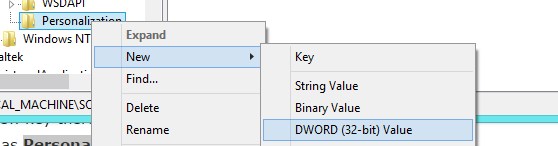
৫) এবার DWORD ফাইলে ডাবল ক্লিক করুন। Value Name ঘরে লিখুন NoLockScreen এবং ভ্যালু ডাটা ঘরে ১ লিখুন আর OK করে বেরিয়ে আসুন।
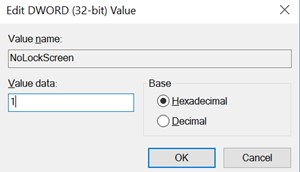
ব্যাস! কাজ শেষ। এবার পিসি রিস্টার্ট দিন তাহলে দেখবেন যে এখন থেকে আর লক স্ক্রিণ আসবে না।
২য় পদ্ধতি
আপনার কাছে যদি রেজিস্ট্রি এডিট পদ্ধতিটি কঠিন মনে হয় তাহলে এই পদ্ধতিটি ফলো করতে পারেন। এখানে আমরা Lock Screen App ফোল্ডারটিকে রিনেম করে নেবো।
১) প্রথমে এই ফোল্ডারে চলে আসুন: C:\Windows\SystemApps.
২) এবার এখানে Microsoft.LockApp_cw5n1h2txyewy নামের একটি ফোল্ডারকে দেখতে পাবেন; এর উপর রাইট ক্লিক করে Rename অপশনটিতে ক্লিক করুন।
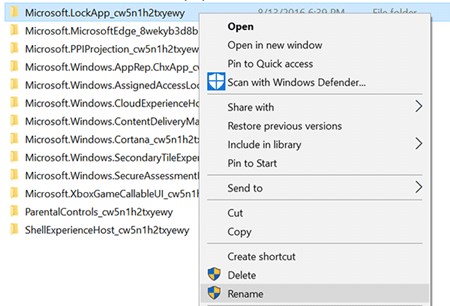
৩) এবার ফোল্ডারটি রিনেম করে নিন; ফোল্ডারের নামের শেষে .off লিখে রিনেম করে নিন। তাহলে দেখবেন যে লক স্ক্রিণ ডিজেবল হয়ে গিয়েছে।
৩য় পদ্ধতি
এবার উইন্ডোজ ১০ এর লক স্ক্রিণ ডিজেবল করার শেষ পদ্ধতিতে আমরা Group Policy Editor কে ব্যবহার করবো।
১) প্রথমে Win+R বাটন চেপে রান চালু করুন। তারপর gpedit.msc কমান্ডটি লিখে এন্টার দিন।
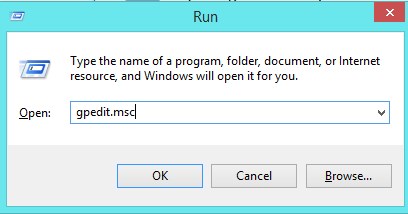
২) গ্রুপ পলিসি এডিটর থেকে এই ফোল্ডারে চলে আসুন Computer Configuration\Administrative Templates\Control Panel\Personalization ।
এবার এখানে “Do not display the lock screen” অপশনে ডাবল ক্লিক করুন।
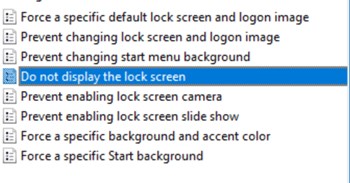
৩) নতুন উইন্ডোজ আসলে এখান থেকে Enable অপশন ঘরে টিক দিয়ে এপ্লাই করে বেরিয়ে আসুন।
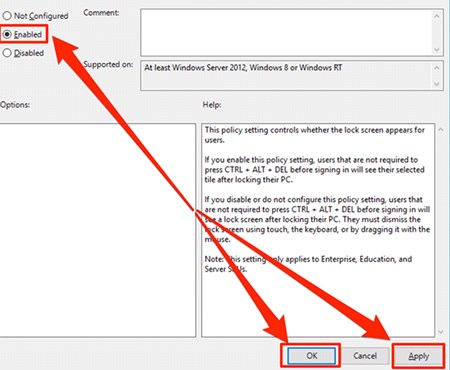
ব্যাস! হয়ে গেল উইন্ডোজ ১০ লক স্ক্রিণ ডিজেবল। পিসি রিস্টার্ট দিন দেখবেন লক স্ক্রিণ আর আসবে না। একই ভাবে লক স্ক্রিণ কে ফিরিয়ে আনতে চাইলে:
১) NoLockScreen ভ্যালু ঘরে ১ এর স্থানে ০ লিখবেন।
২) ফোল্ডারের নামের শেষে .off তুলে নিবেন এবং
৩) Enable ঘর থেকে Disable ঘরে টিক দিয়ে পিসি রিস্টার্ট দিবেন।